Como calcular a média de várias planilhas no excel
Você pode usar a seguinte sintaxe básica para calcular a média de valores em várias planilhas do Excel:
=AVERAGE(Sheet1!A1, Sheet2!B5, Sheet3!A12, ...)
O exemplo a seguir mostra como usar essa sintaxe na prática.
Exemplo: média de várias planilhas no Excel
Suponha que temos três planilhas intituladas week1 , week2 e week3 , cada uma contendo dados sobre oito jogadores de basquete e seu total de pontos marcados durante aquela semana:
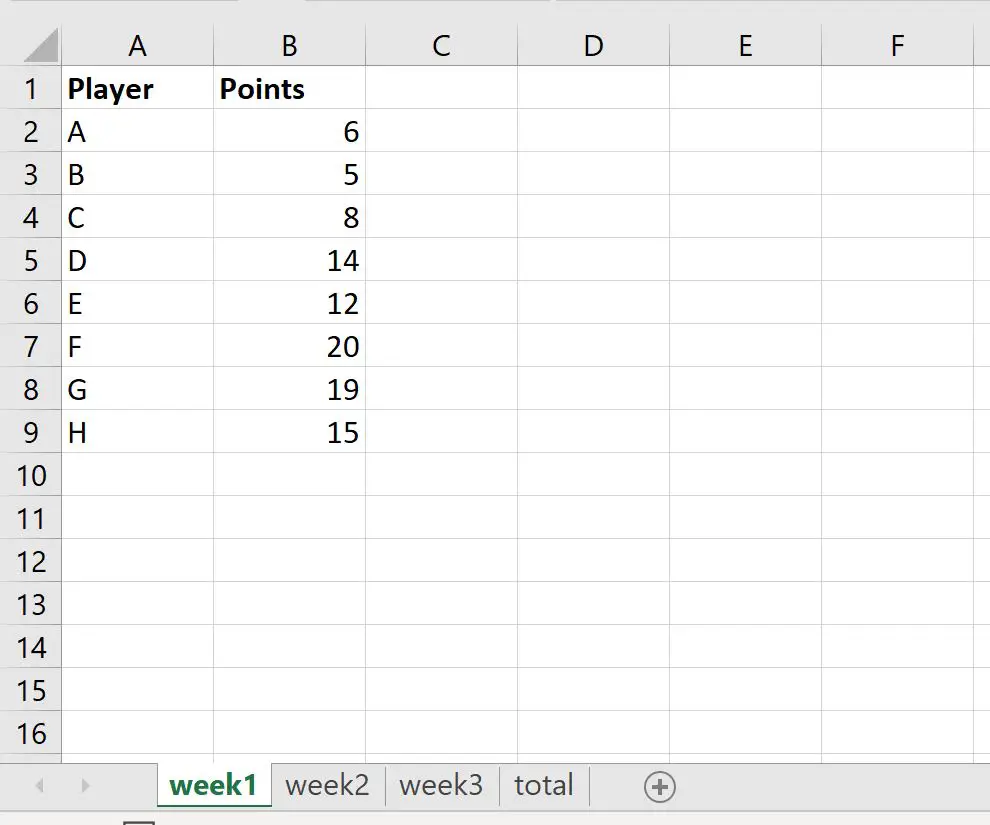
Cada folha tem exatamente o mesmo layout com “Jogador” na coluna A e “Pontos” na coluna B.
Agora suponha que queiramos calcular a média de pontos marcados por cada jogador durante cada semana e exibir a média em uma nova planilha chamada avg :
Para fazer isso, podemos usar a seguinte fórmula:
=AVERAGE(week1!B2, week2!B2, week3!B2)
A captura de tela a seguir mostra como usar esta fórmula na prática:
A coluna “Pontos Médios” contém a média de pontos marcados por cada jogador durante a Semana 1 , Semana 2 e Semana 3 .
Por exemplo:
- O Jogador A teve média de 6,67 pontos nas três semanas.
- O jogador B marcou uma média de 6 pontos nas três semanas.
- O jogador C marcou uma média de 7 pontos nas três semanas.
E assim por diante.
Observe que se cada célula da qual você deseja calcular a média estiver exatamente na mesma posição em cada planilha, você pode usar o seguinte atalho para calcular a média do valor na célula B2 para cada planilha entre a semana 1 e a semana 3 :
=AVERAGE(week1:week3!B2)
A captura de tela a seguir mostra como usar esta fórmula na prática:
Observe que os valores da coluna Pontos Médios correspondem aos que calculamos anteriormente.
Recursos adicionais
Os tutoriais a seguir explicam como realizar outras operações comuns no Excel:
Excel: como adicionar em várias planilhas
Excel: como comparar duas planilhas em busca de diferenças
Excel: como extrair dados de várias planilhas em uma única planilha